首页 > 电脑教程
教你设置win7系统结束进程提示任务管理器已被系统管理员的修复方案
2021-12-11 01:05:03 电脑教程
今天教大家一招关于win7系统结束进程提示任务管理器已被系统管理员停用的解决方法,近日一些用户反映win7系统结束进程提示任务管理器已被系统管理员停用这样一个现象,当我们遇到win7系统结束进程提示任务管理器已被系统管理员停用这种情况该怎么办呢?我们可以 1、首先使用快捷键按下“win+R”,然后在运行一栏中输入“gpedit.msc”命令后按回车; 2、打开“组策略编辑器”窗口,依次展开“用户配置-管理模板-系统-Ctrl+Alt+Del选项”;下面跟随小编脚步看看win7系统结束进程提示任务管理器已被系统管理员停用详细的解决方法:

win7提示“任务管理器已被系统管理员停用”的解决方法:
1、首先使用快捷键按下“win+R”,然后在运行一栏中输入“gpedit.msc”命令后按回车;
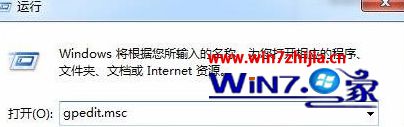
2、打开“组策略编辑器”窗口,依次展开“用户配置-管理模板-系统-Ctrl+Alt+Del选项”;
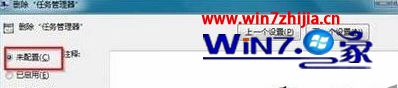
3、接着我们可以在右侧找到并双击“删除‘任务管理器’”选项,接着把默认的配置设置为未配置,点击确定保存就可以了。
关于Win7系统结束进程提示任务管理器已被系统管理员停用怎么办就跟大家介绍到这边了,有碰到这样问题的用户们可以尝试上面的方法操作解决。
上面给大家介绍的就是关于win7系统结束进程提示任务管理器已被系统管理员,小伙伴们都学会了吗?相信可以帮助到大家。
相关教程推荐
- 2021-11-11 win7能再还原到win10吗,win10变成win7怎么还原
- 2021-09-30 win7怎么调整屏幕亮度,win7怎么调整屏幕亮度电脑
- 2021-11-26 win7笔记本如何开热点,win7电脑热点怎么开
- 2021-11-25 360如何重装系统win7,360如何重装系统能将32改成
- 2021-11-12 win7未能显示安全选项,win7没有安全模式选项
- 2021-11-19 联想天逸5060装win7,联想天逸310装win7
- 2021-07-25 win7无法禁用触摸板,win7关闭触摸板没有禁用选项
- 2021-07-25 win7卡在欢迎界面转圈,win7欢迎界面一直转圈
- 2021-11-12 gta5一直在载入中win7,win7玩不了gta5
- 2021-09-16 win7一直卡在还原更改,win7一直卡在还原更改怎么
热门教程